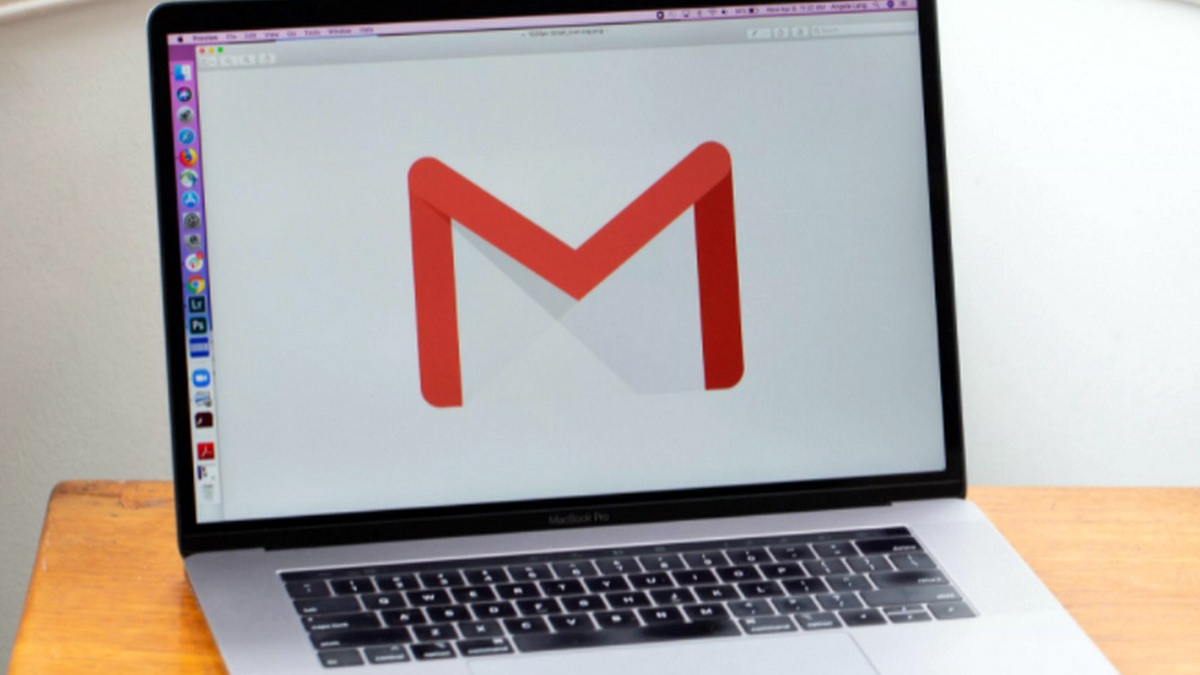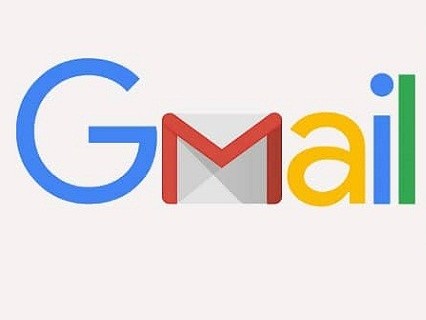Hướng dẫn bật, tắt và sử dụng khung xem trước trên Gmail
| Google Pay sẽ tự động nhập dữ liệu từ Gmail | |
| Cách chèn liên kết vào ảnh khi soạn thảo Gmail | |
| Gmail của bạn có bị "đọc trộm" thư? |
Gmail có rất nhiều tùy chọn giúp bạn tùy chỉnh hộp thư theo ý thích của riêng mình. Chẳng hạn, bạn có thể chọn các Theme (Giao diện) khác nhau cho hộp thư, và tiết kiệm thời gian soạn email nhờ vào tính năng tiên đoán những gì bạn sắp gõ có tên Smart compose (Soạn thư thông minh).
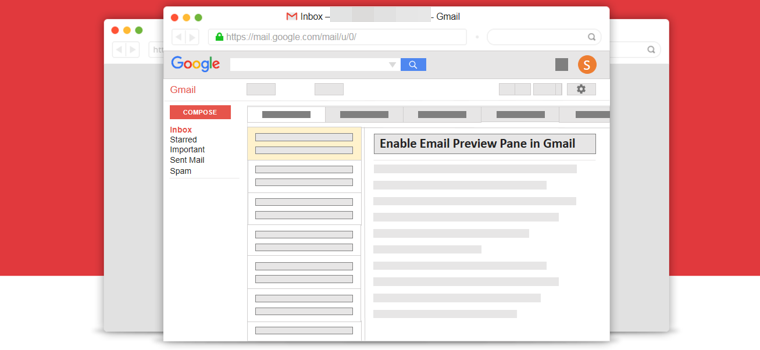 |
Một tùy chọn khác cũng rất hữu ích là Preview pane (Ngăn xem trước). Đây là nơi bạn có thể xem trước nội dung của một email trong khi vẫn thấy danh sách những email khác trong hộp thư.
Nếu bạn chưa bật tính năng này, ngay khi bạn nhấp chuột lên một email, nó sẽ bung ra và chiếm trọn màn hình Gmail, đồng thời bạn sẽ không còn thấy danh sách những email còn lại trong hộp thư.
Cách bật khung xem trước của Gmail
Tính năng Preview pane bị tắt mặc định. Nếu muốn bật nó, bạn cần đăng nhập vào Gmail, sau đó chọn thẻ Advanced (Nâng cao).
Tiếp theo, bạn di chuyển đến phần Preview pane (Ngăn xem trước), và chọn tùy chọn Enable (Bật).
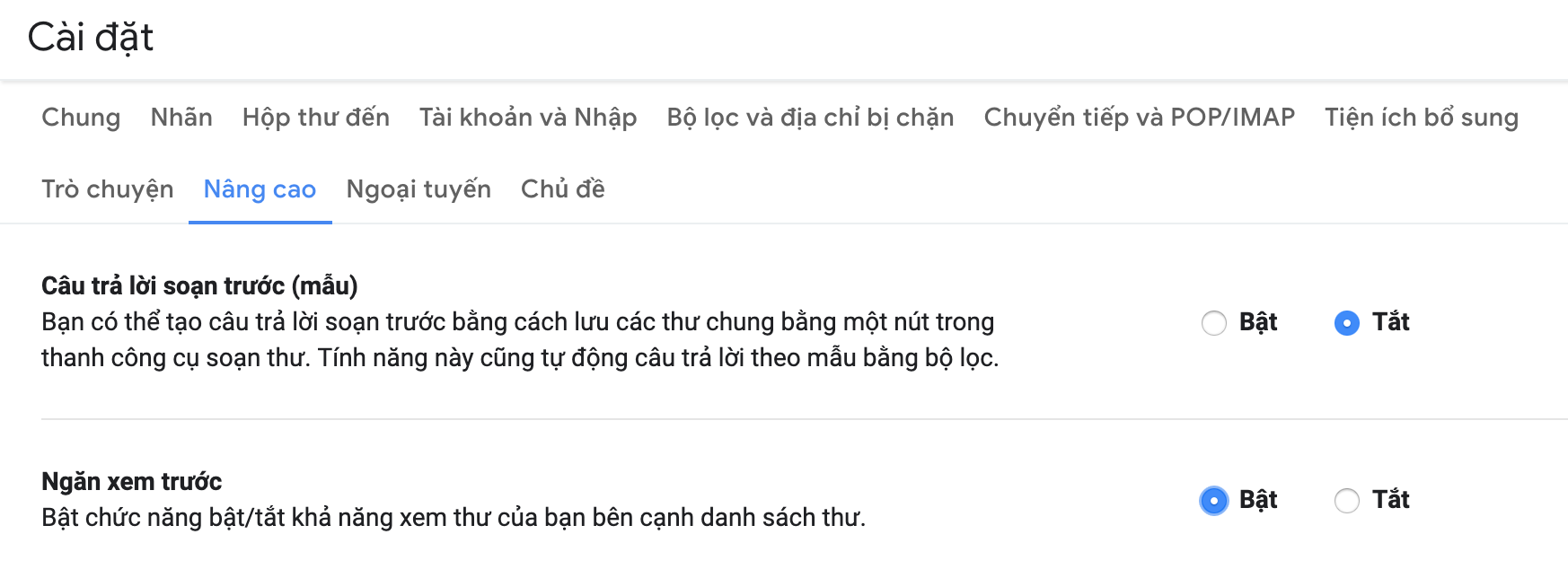 |
Cuối cùng, bạn di chuyển xuống dưới cùng của trang cài đặt, và bấm nút Save changes (Lưu thay đổi).
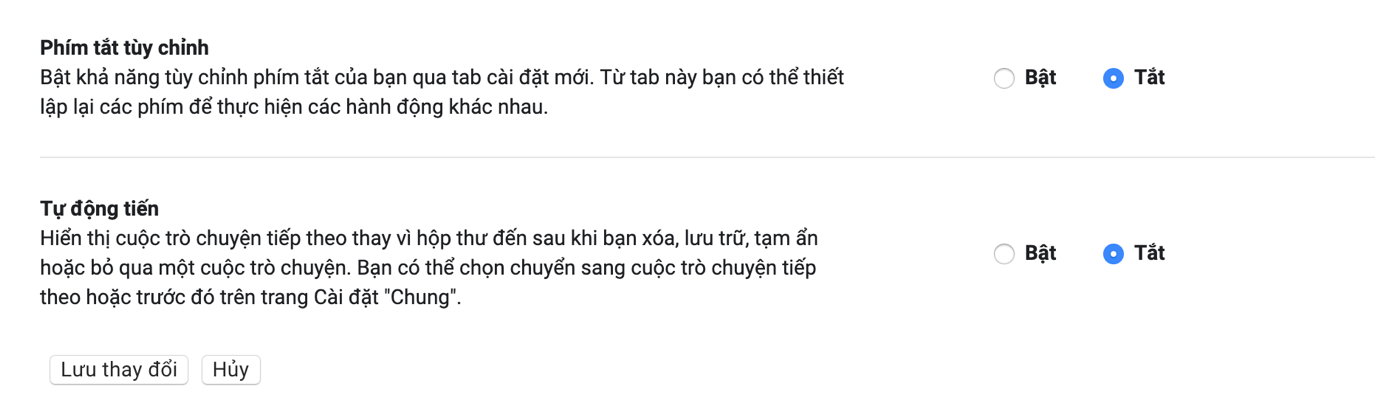 |
Gmail sẽ tự động tải lại giao diện và khi hoàn tất, bạn sẽ thấy một nút trình đơn xổ xuống mới xuất hiện ở phía trên góc phải. Đây chính là nút chuyển đổi qua lại giữa các chế độ xem trước hoặc tắt chế độ xem trước.
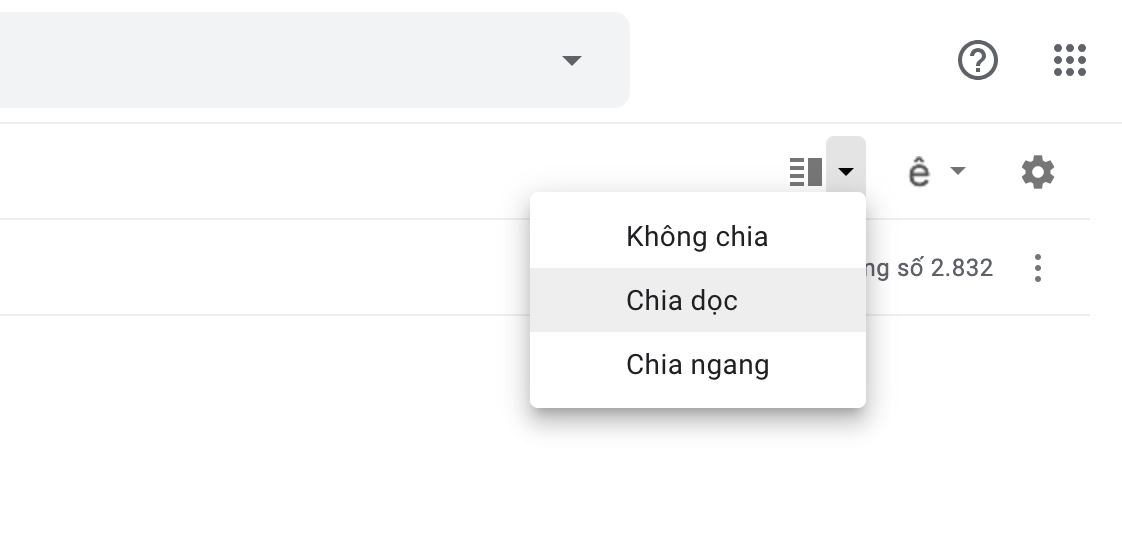 |
Bấm lên nút này và chọn Vertical split (Chia dọc) nếu bạn muốn khung xem trước hiển thị theo chiều dọc ở bên phải của danh sách email.
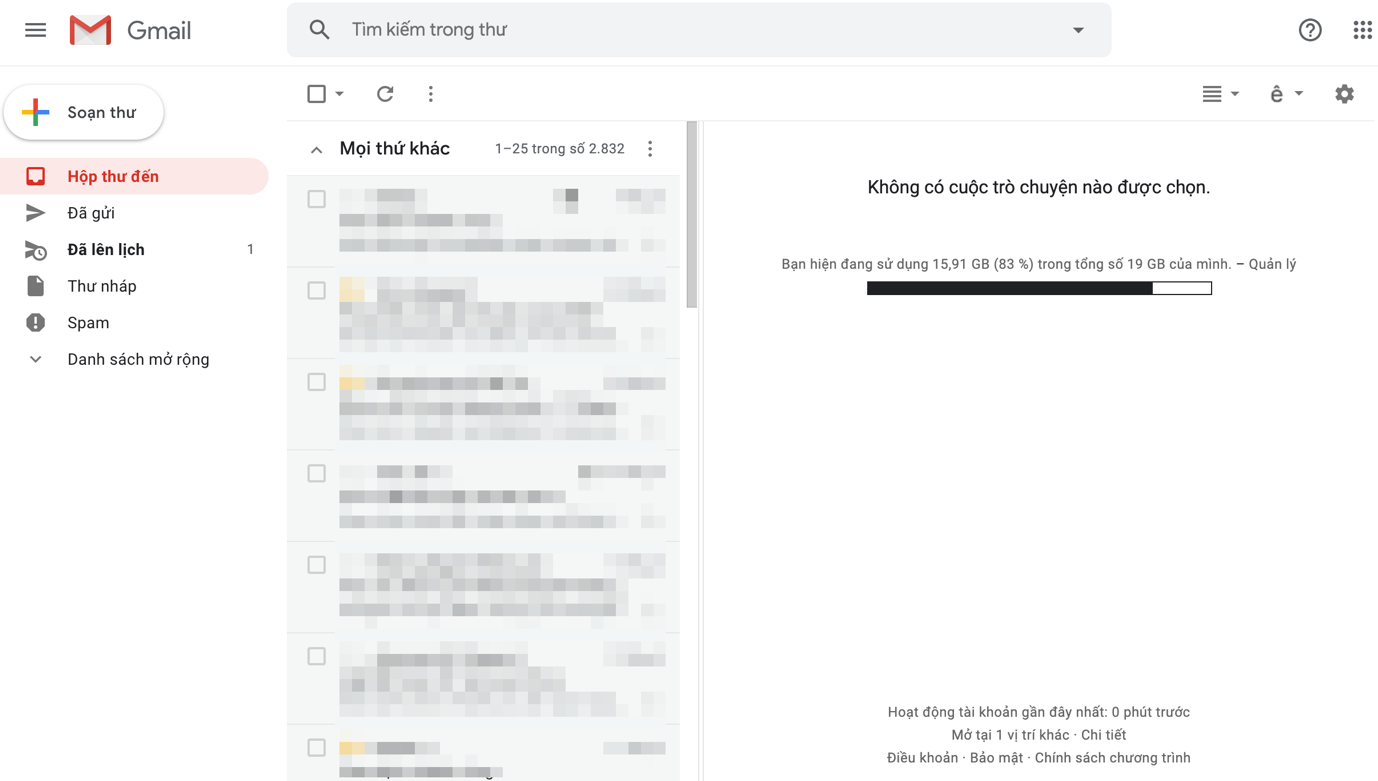 |
Chọn Horizontal split (Chia ngang) nếu bạn muốn khung này nằm ngang ở phía dưới của danh sách email.
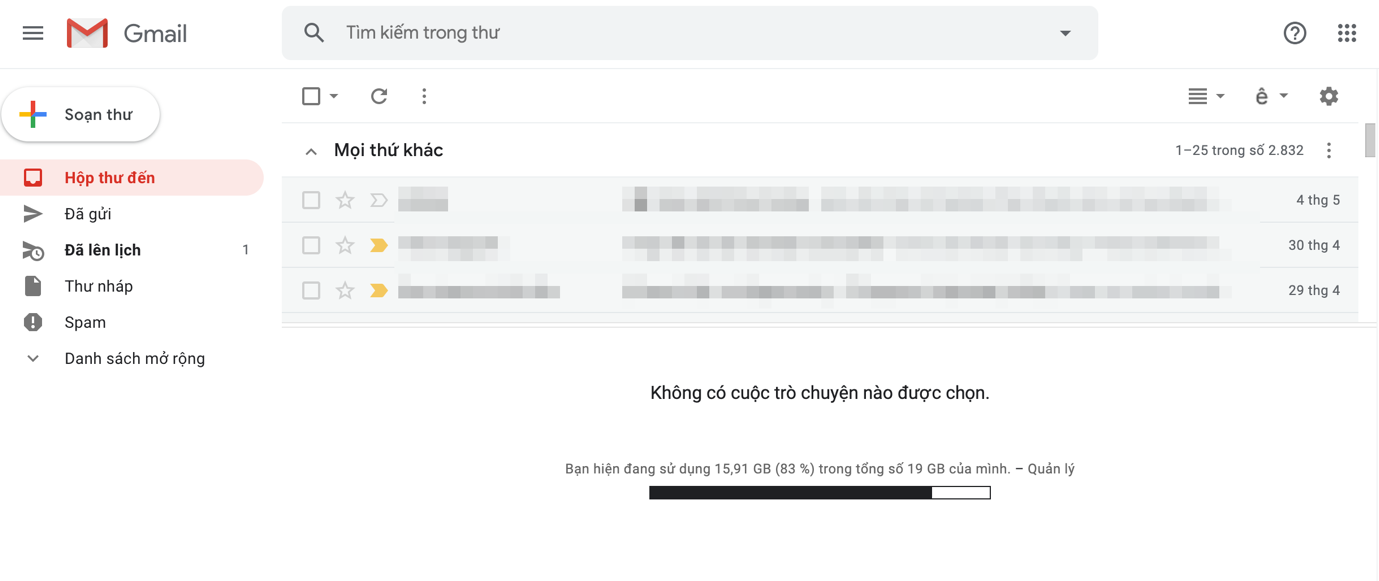 |
Trường hợp bạn muốn tắt khung xem trước, hãy chọn tùy chọn No split (Không chia).
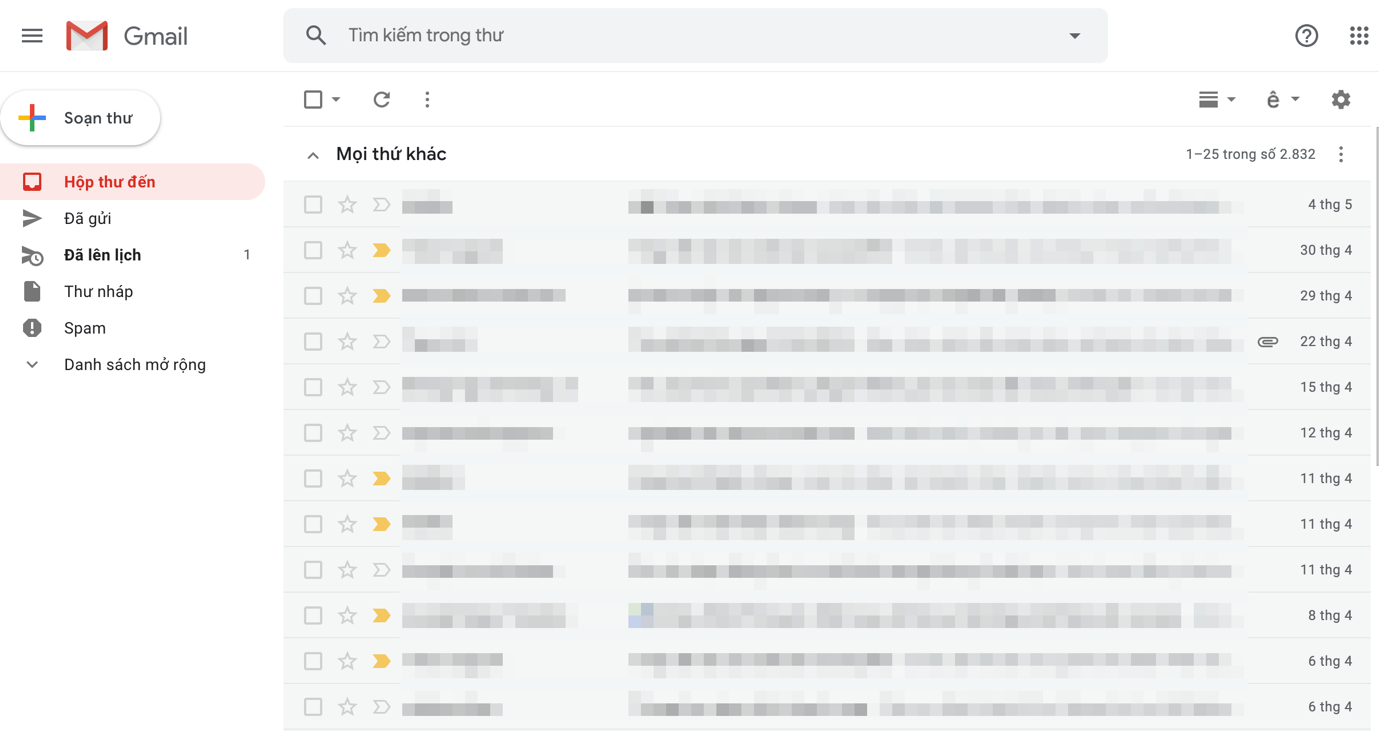 |
Chế độ xem trước nào phù hợp với bạn?
Nếu bạn đang sử dụng màn hình vuông truyền thống, bạn sẽ thích chế độ Horizontal split vì ở chế độ này, khung xem trước sẽ hiển thị đầy đủ, không bị cắt phần đầu hay phần chân.
Ngược lại, nếu bạn sử dụng màn hình rộng dạng chữ nhật, chế độ Vertical split sẽ phù hợp với bạn. Nó cung cấp cho bạn không gian đủ rộng để đọc email thoải mái hơn.
Mẹo sử dụng khung xem trước của Gmail
Gmail cho phép bạn thay đổi kích thước của phần danh sách email, và phần khung xem trước. Để thay đổi, bạn chỉ cần rê con trỏ chuột lên đường phân cách giữa hai phần này cho đến khi con trỏ biến thành hình mũi tên hai đầu. Tiếp theo, bạn nhấp giữ và rê chuột để thay đổi kích thước theo ý muốn.
Ngoài ra, bạn có thể thay đổi thời gian Gmail tự động đánh dấu thư là đã đọc khi sử dụng khung xem trước. Để thực hiện, bạn chọn thẻ General (Chung), và di chuyển xuống dưới đến phần Preview pane (Bảng xem trước).
Tại đây, bạn có thể chọn khoảng thời gian Gmail tự động đánh dấu email là đã đọc ngay lập tức, trong vòng một giây, ba giây, 20 giây, hoặc không bao giờ.
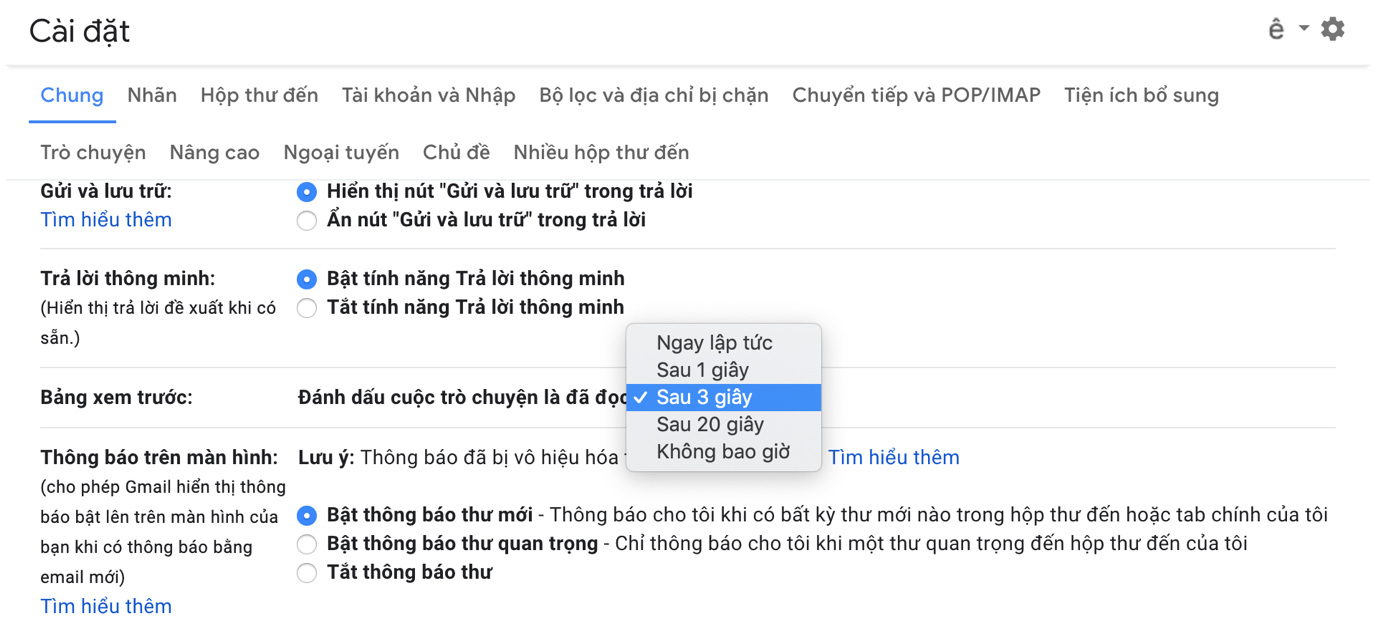 |
Kết luận
Ngăn xem trước là một tính năng hữu dụng của Gmail. Nó giúp người dùng xem trước nội dung của một email trong khi vẫn thấy danh sách những email còn lại trong hộp thư.
Tuy vậy, một vài người dùng có thể nhận thấy tính năng này phiền phức vì họ không thể xem nội dung email trong cửa sổ lớn như trước kia. Theo bạn, ngăn xem trước hữu ích hay phiền phức? Hãy chia sẻ ý kiến với chúng tôi trong phần bình luận bên dưới.
Theo Ca Tiếu/ vietnamnet.vn
Có thể bạn quan tâm
Nên xem

Giữ bình yên nơi phên dậu Tổ quốc

Phường Văn Miếu - Quốc Tử Giám: Phát huy sức mạnh đồng bộ của cả hệ thống chính trị, quyết tâm hoàn thành nhiệm vụ năm 2026

Báo chí và trí tuệ nhân tạo: Chìa khóa mở cánh cửa kỷ nguyên mới

Công khai danh sách 545 chủ xe bị xử lý "phạt nguội" qua hệ thống camera AI

Hiệp đồng chặt chẽ, giữ vững kỷ cương đô thị trước thềm năm mới 2026

Prudential cam kết hỗ trợ các trường mầm non tương lai 3,5 tỷ đồng trong năm 2026

MTTQ Việt Nam Thành phố: Thực sự là “cầu nối” giữa các cấp ủy Đảng, chính quyền và Nhân dân
Tin khác

Thúc đẩy chuyển đổi thông minh cho ngành sản xuất Việt Nam
Công nghệ 11/12/2025 22:04

Việt Nam làm chủ thiết bị lõi 5G, giảm phụ thuộc công nghệ nước ngoài
Việt Nam - Kỷ nguyên vươn mình 09/12/2025 11:43

Ban hành tiêu chí nhập khẩu thiết bị, dây chuyền đã qua sử dụng phục vụ sản xuất chip và công nghệ số
Công nghệ 25/11/2025 09:10

VinFuture thúc đẩy hợp tác nghiên cứu về 6G và IoT: Hướng tới mạng truyền thông hỗn hợp thế hệ mới
Công nghệ 11/11/2025 20:59

Mitsubishi Power hỗ trợ dự án chuyển đổi nhiên liệu tại Nhà máy Nhiệt điện Ô Môn 1
Công nghệ 05/11/2025 21:31

GS. Ermias Kebreab: Giải thưởng VinFuture tạo nên không gian đối thoại mở hiếm thấy
Công nghệ 05/11/2025 13:03

Kỳ cuối: Xây dựng Luật AI, kiến tạo niềm tin số và phát triển bền vững
Công nghệ 31/10/2025 07:18

Hoàn thiện hành lang pháp lý cho Luật Trí tuệ nhân tạo (AI): Yêu cầu cấp thiết trong kỷ nguyên số
Công nghệ 30/10/2025 19:32

Tôn vinh những cây bút lan tỏa tri thức khoa học và công nghệ
Công nghệ 24/10/2025 20:57

Sora 2: Bước ngoặt mới của OpenAI đưa video AI tiến gần đời thực
Công nghệ 24/10/2025 18:52